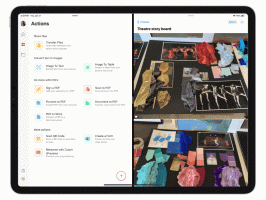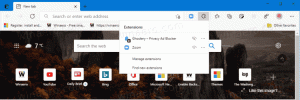เปิดใช้งาน Windows Updates โดยประมาณการติดตั้งใน Windows 11
Windows 11 ซึ่งเป็นระบบปฏิบัติการล่าสุดจาก Microsoft พยายามทำให้การอัปเดตบ่อยครั้งน่ารำคาญน้อยลงโดยลดขนาดลงได้ถึง 40% และให้ข้อมูลเพิ่มเติมเกี่ยวกับการติดตั้งที่จะเกิดขึ้น ในขณะที่การอัปเดต Windows ที่มีขนาดเล็กกว่ายังมาไม่ถึง การติดตั้งการอัปเดตในการแสดงตัวอย่าง Windows 11 นั้นสะดวกกว่ามาก ต้องขอบคุณคุณสมบัติที่ซ่อนอยู่หนึ่งอย่าง Windows 11 สามารถคาดการณ์ได้ว่าจะใช้เวลาเท่าใดในการติดตั้งการอัปเดตที่พร้อมใช้งาน คุณลักษณะดังกล่าวไม่สามารถใช้ได้กับ Windows Insiders ทุกคน แต่คุณสามารถเปิดใช้งานได้ค่อนข้างง่ายโดยใช้แอป ViveTool ซึ่งจะต้อง คุ้นเคยกับผู้อ่านของเราแล้ว.
เปิด Windows 11 Estimated Updates Installation Time
- ดาวน์โหลด ViveTool จากที่เก็บ GitHub.
- แตกไฟล์เก็บถาวรลงในโฟลเดอร์ใด ๆ
- เปิด เทอร์มินัลของ Windows เช่น ผู้ดูแลระบบ ใน Windows 11 จากนั้นไปที่โฟลเดอร์ ViveTool ที่แยกออกมาโดยใช้ปุ่ม
ซีดีสั่งการ. ตัวอย่างเช่น,cd C:\Users\Taras\Desktop\ViveTool. - ถัดไป ป้อนคำสั่งต่อไปนี้:
ViVeTool addconfig 25704915 2.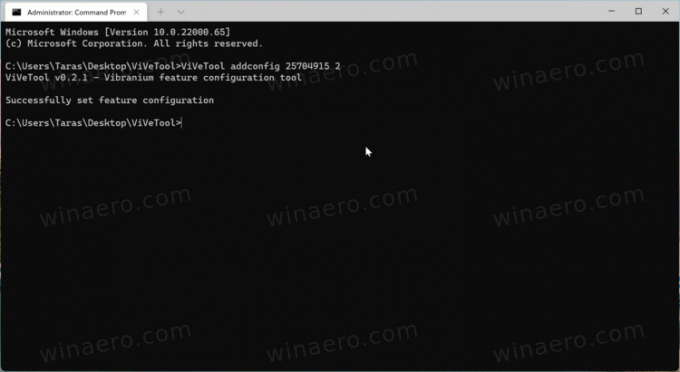
- กด เข้า เพื่อใช้การเปลี่ยนแปลง
- เริ่มต้นใหม่ คอมพิวเตอร์ของคุณ.
เปิดแล้วจ้า การตั้งค่า Windows
และคลิก Windows Updates. ตรวจสอบการอัปเดตที่มีและดาวน์โหลด เมื่อ Windows 11 แจ้งให้คุณรีสตาร์ทระบบเพื่อใช้โปรแกรมแก้ไข ให้เปิดเมนูเริ่ม แล้วกดปุ่มเปิด/ปิด คุณจะเห็นเวลาการติดตั้งโดยประมาณถัดจากปุ่ม Shut Down และ Restartโปรดทราบว่าค่านั้นสัมพันธ์กัน และ Windows อาจใช้เวลามากหรือน้อยในการติดตั้งการอัปเดตที่พร้อมใช้งาน ทั้งนี้ขึ้นอยู่กับความเร็ว CPU และไดรฟ์ของคุณ
นั่นคือวิธีที่คุณเปิดใช้งานเวลาติดตั้งการอัปเดต Windows โดยประมาณใน Windows 11 หากคุณไม่ต้องการยุ่งกับระบบของคุณโดยใช้เครื่องมือปรับแต่งของบริษัทอื่น คุณสามารถรอให้ Microsoft ขยายการเปิดตัวไปยัง Insider เพิ่มเติมในอีกไม่กี่สัปดาห์ข้างหน้า